【vc++6.0下载】VC++6.0(Visual C++) 中文版 企业版
vc++6.0软件介绍
VC++6.0是一款功能强大的可视化软件开发工具,是目前使用最多的一个版本。Visual C++6.0基于Windows操作系统,由编辑器、调试器、程序向导AppWizard、类向导Class Wizard等开发工具组成,是程序员进行开发软件的必备工具

vc++6.0官方介绍
Visual C++6.0不仅是一个C++编译器,而且是一个基于Windows操作系统的可视化集成开发环境(integrated development environment,IDE)。Visual C++6.0由许多组件组成,包括编辑器、调试器以及程序向导AppWizard、类向导Class Wizard等开发工具。 这些组件通过一个名为Developer Studio的组件集成为和谐的开发环境。在Visual C++ 6.0 企业版的基础上集成官方的SP6升级补丁制作而成!免序列号,安装完即可使用,无需再打补丁!
vc++6.0主要部分
1.Developer Studio,这是一个集成开发环境, 我们日常工作的99%都是在它上面完成的,再加上它的标题赫然写着“Microsoft Visual C++”,所以很多人理所当然的认为,那就是Visual C++了。其实不然,虽然Developer Studio提供了一个很好的编辑器和很多Wizard,但实际上它没有任何编译和链接程序的功能,真正完成这些工作的幕后英雄后面会介绍。我们也知道,Developer Studio并不是专门用于VC的,它也同样用于VB,VJ,VID等Visual Studio家族的其他同胞兄弟。所以不要把Developer Studio当成Visual C++, 它充其量只是Visual C++的一个壳子而已。这一点请切记!
2.MFC。从理论上来讲,MFC也不是专用于Visual C++,Borland C++,C++Builder和Symantec C++同样可以处理MFC。同时,用Visual C++编写代码也并不意味着一定要用MFC,只要愿意,用Visual C++来编写SDK程序,或者使用STL,ATL,一样没有限制。不过,Visual C++本来就是为MFC打造的,Visual C++中的许多特征和语言扩展也是为MFC而设计的,所以用Visual C++而不用MFC就等于抛弃了Visual C++中很大的一部分功能。但是,Visual C++也不等于MFC。
3.Platform SDK。这才是Visual C++和整个Visual Studio的精华和灵魂,虽然我们很少能直接接触到它。大致说来,Platform SDK是以Microsoft C/C++编译器为核心(不是Visual C++,看清楚了),配合MASM,辅以其他一些工具和文档资料。上面说到Developer Studio没有编译程序的功能,那么这项工作是由谁来完成的呢?是CL,是NMAKE,和其他许许多多命令行程序,这些我们看不到的程序才是构成Visual Studio的基石。
vc++6.0安装教程
根据提示点击“下一步”没有复杂的操作,都是中文界面
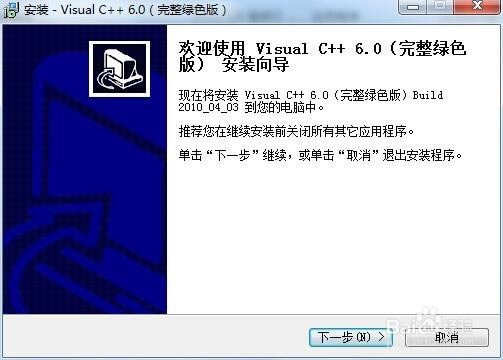
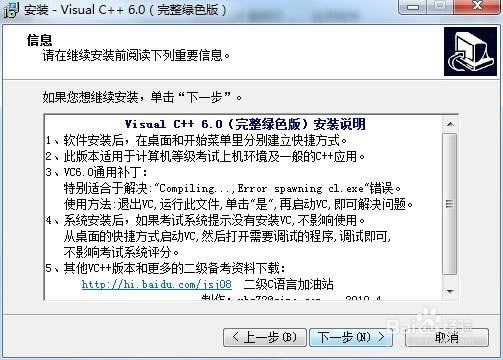
【选择安装路径】:
最好不要修改路径,默认即可,以免出现错误,软件只有30多M,不用担心会占用太多C盘空间
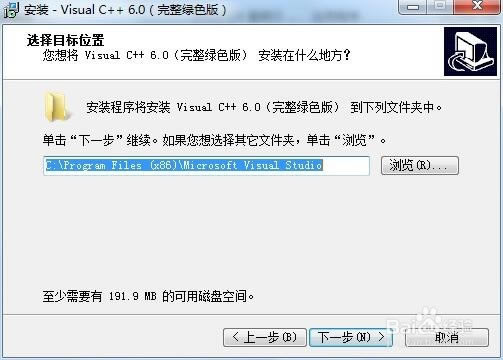
选择是否创建桌面快捷方式,勾选
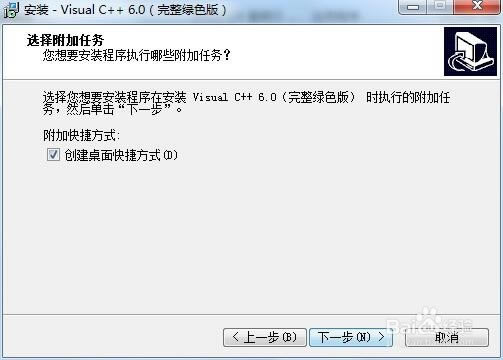
等待安装状态完成
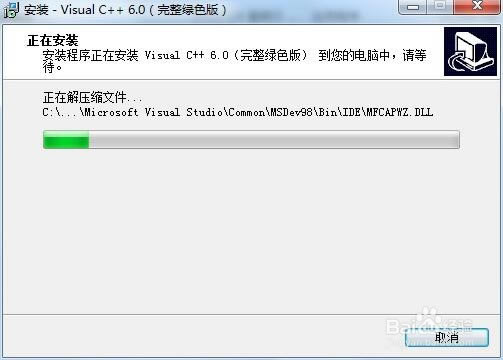
【安装成功】
如无意外情况会出现该界面,说明安装成功了!
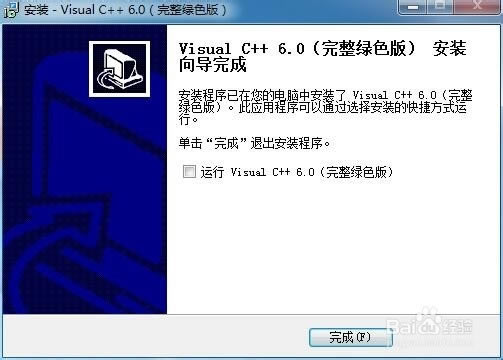
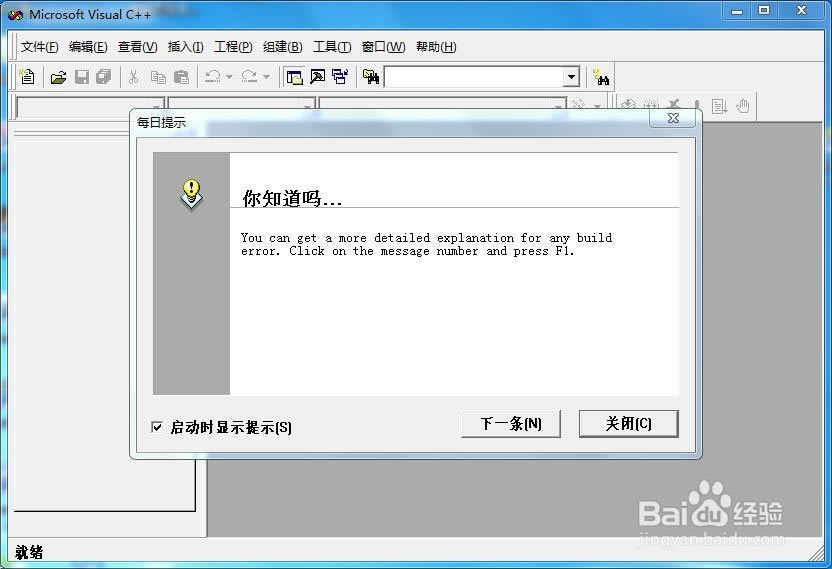
vc++6.0使用教程
如何运行vc++6.0进行编程,vc++6.0编程程序示例
vc++6.0的菜单简洁,工具明了,这里以一个hello world程序为例,说明其编程的基本操作步骤。运行vc++6.0后,点击”文件“——”新建”。
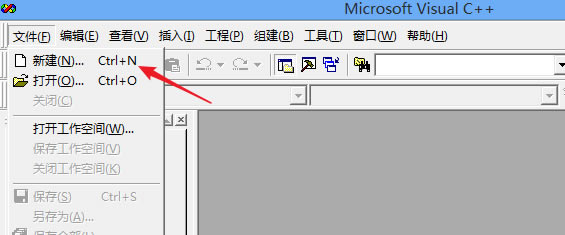
在“新建”窗口也很简洁,主要两部分内容,右边是工程名称、和工程文件保存的路径,左边是要建立的工程类型,常用我在图中标识出来了,分别说明如下:
1、win32 console application:是win32控制台程序,windows有两类程序,一种是控制台程序,一种是图形程序,这个是链接器指明的,一般新手学习C++语法从此开始,示例中的hello world程序也是从这里开始的。
2、win32 application:win32应用程序,在学习windows程序设计的时候一般建立此类工程,主要是了解windows的图形知识。
3、mfc appwizd(exe):MFC应用程序,了解了windows图形编程基础后,一个非常重要的学习内容是mfc,虽然mfc很老了,但是学习它,对于融合windows图形开发,以及理解c++类在windows平台上的使用是非常有帮助的,一般倾向于c++项目的时候才使用它。
4、win32 dynamic-link libaray:win32动态库,简单说就是编写dll文件的工程,DLL是动态链接库文件,是继静态库后的一种链接技术,它能够让代码更高效的使用,这一般在做大型工程的时候用于封装代码。
其它的以后慢慢用到自己再了解。
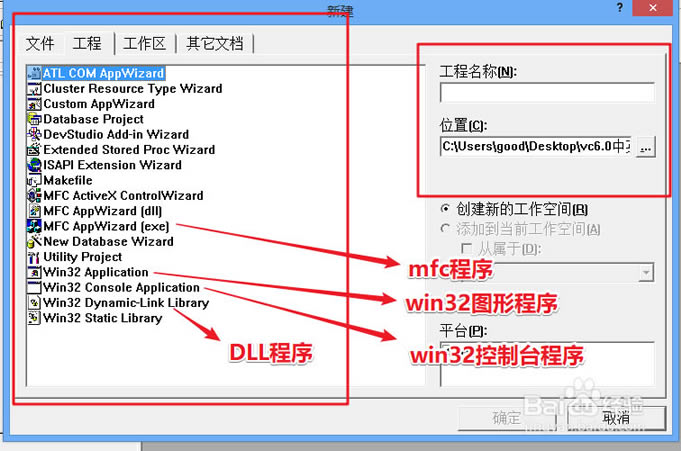
这里我们示例的是hello world程序 ,工程类型选择win32 console application,命名工程名为hello。
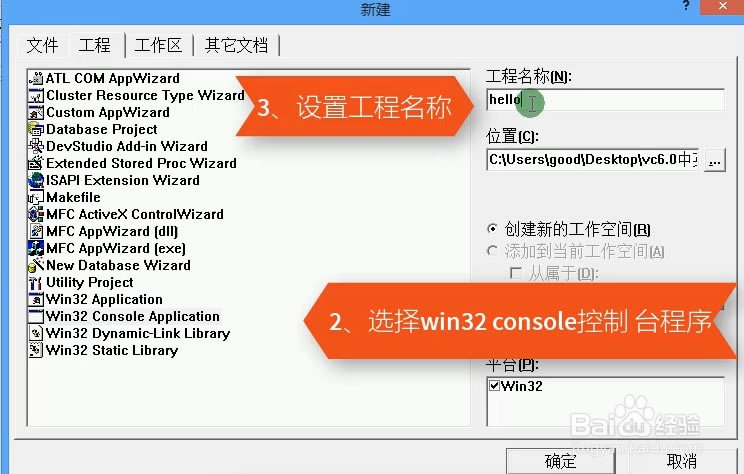
选择建立“一个空工程”,所谓空工程就是没有任何的程序文件,以后需要编写代码时,需要再建立相应的头文件、源码文件,再添加到工程中即可。
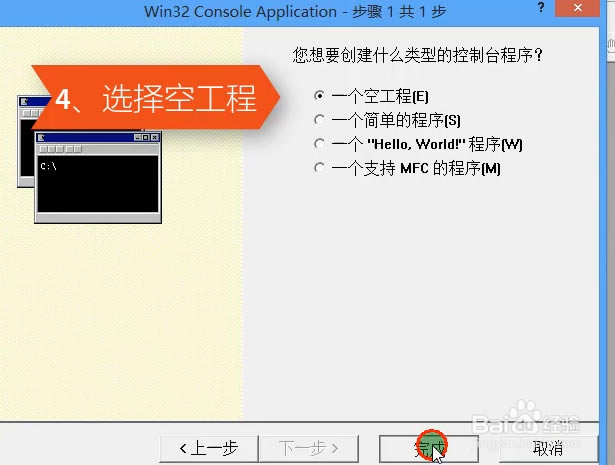
之后再次单击“文件”——“新建”选择“C++ source File"即建立 C++源码文件,除此之外常用的是"C++ header file"即C++头文件。默认是自动添加到工程的,如下图所示。
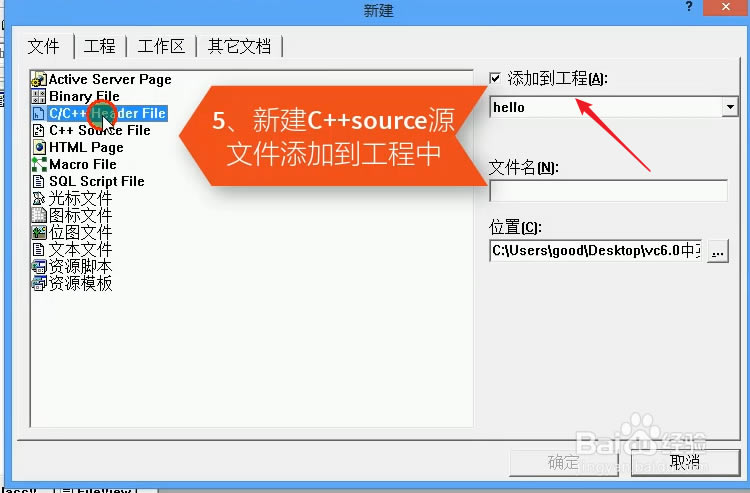
接下来就在新建的C++源码文件中编写一个c++版的hello world程序 。正常的C/C++编程过程是:编辑——编译——链接构建——执行。
编辑:即编写源码,用C/C++来描述程序的执行流程及算法。
编译:即将C/C++源码转换成汇编语言,再有汇编编译器,将汇编语言编译成二进制文件。在VC++6.0中这个程序是cl.exe(在vc++6.0的安装目录可以找到它)。
链接构建:每个程序会用很多库文件,链接器需要将库和编译之后的应用程序文件合并成一个操作系统可以执行的程序 ,在windows上就是exe文件。这个过程叫做链接构建。
执行程序:有用户驱动操作系统来执行程序的过程,比如运行qq
#include
using namespace std;
int main()
{
cout<<"hello world!"<<>< p=""> <>
return 0;
}
说明如下:
#include
using namespace std:使用名字空间,c++的一个特性是名字空间,因为C++是针对大型应用程序所开发的编程语言,名字空间是其一个应对大型应用程序变量标识符容易混淆而引入的一种机制。
int main():主函数,每个c/c++程序都有一个主函数,它是有操作系统调用的,在windows上就是有windows来调用,到底是windows上哪个程序调用?其实就是启动函数mainCRTStartup()。
cout<<"hello world!"<
return 0:是主函数main的返回值 ,这个值得返回给操作系统。本质上是返回给exit()函数,在cmd中有一个errorlevel的环境变量,就是保存的这个值。
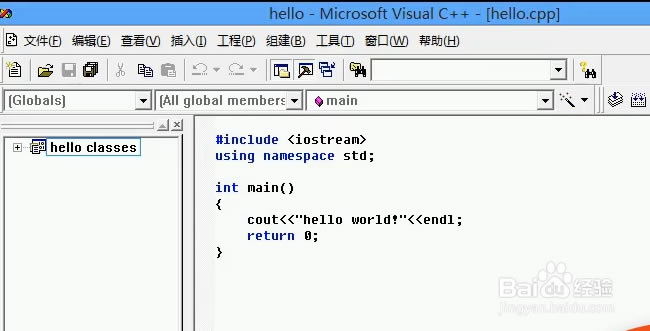
上面完成了编辑,接下来是编译,点击“组建“——”编译“。编译后按F7键可以链接构建程序。
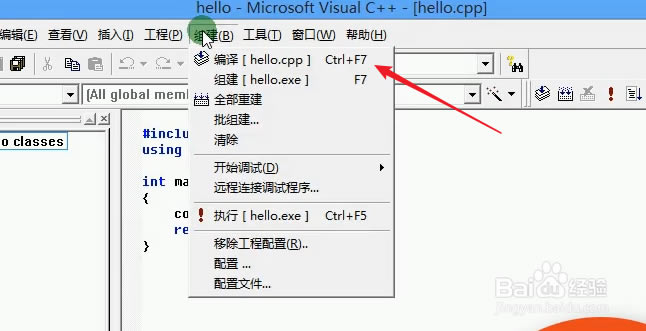
之后就是运行程序,可以使用快捷键CTRL+F5,上面主要是为了解一个C++程序是怎么编写出来的,练习一般直接按CTRL+F5来执行程序,执行的时候就会自动进行编译、链接。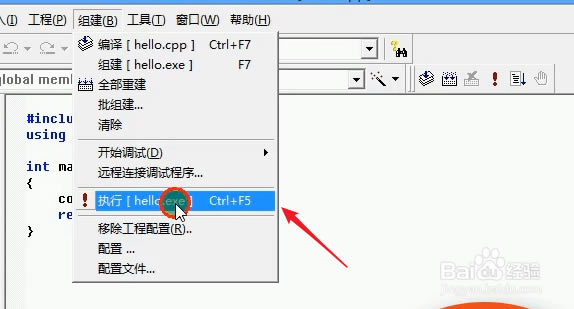
执行后就可以看到执行效果了。
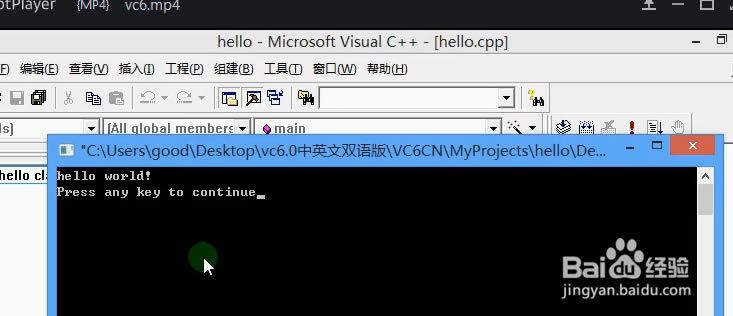
……
点击下载系统软件 >>本地高速下载
点击下载系统软件 >>百度网盘下载